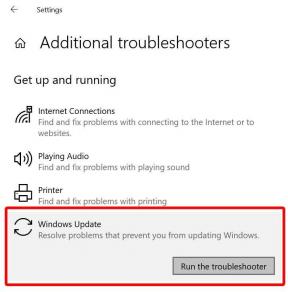Ako opraviť chybu 182 grafického ovládača AMD?
Sprievodca Riešením Problémov / / August 05, 2021
Americká nadnárodná polovodičová spoločnosť so sídlom v USA, Advanced Micro Devices, Inc. (AMD), umožnila grafickým kartám Nvidia uchytiť sa o svoje peniaze na technologickom trhu. Spoločnosť, ktorá bola založená pred 51 rokmi usilovnou prácou Jerryho Sandersa, sa od roku 2019 rozrástla na impérium v hodnote viac ako šesť miliárd amerických dolárov. S takými rozmanitými produktmi, ako sú mikroprocesory, čipové sady základných dosiek a grafické procesory pre servery, pracovné stanice a osobné počítače počítače a aplikácie zabudovaného systému, sú produkty AMD dobre známe pre starostlivosť a zručnosti, s ktorými sú vyrobené. Je o nich známe, že sa usilujú o dokonalosť a to najlepšie nepochybne ešte len príde.
U niektorých výrobkov sa však vyskytli určité nevyhnutné technické problémy. Používatelia práve teraz alebo výraznejší hráči teraz čelia strašnému problému pri aktualizácii ovládača grafickej karty, chybe 182. Používateľov to dosť vyrušuje, pretože väčšina hier alebo aplikácií vyžaduje aktualizované grafické ovládače, takže aj tie začnú zobrazovať bizarné chybové kódy. Teraz sa chyba 182 stala pre používateľov bežnou počas aktualizácie, preto sme sa rozhodli priniesť opravu. Bude to rozsiahly sprievodca ako obvykle, ale ak chcete tento problém vyriešiť, je lepšie byť trpezlivý a postupovať podľa toho. Navyše, ak ste tu, pravdepodobne čelíte rovnakému chybovému kódu, tak prečo ísť kamkoľvek inam? Poďme na to bez ďalších okolkov.

Obsah
- 1 Ako opraviť chybu 182 grafického ovládača AMD?
- 2 Ako pracovať s voličom ovládačov AMD?
- 3 Aktualizácia ovládača prostredníctvom služby Windows Update
-
4 Vykonajte čistú inštaláciu ovládača GPU
- 4.1 Zakazuje sa integrovaný grafický procesor
- 4.2 Metóda 1: Zakázanie integrovaného GPU pomocou Správcu zariadení
- 4.3 Metóda 2: Zakázanie integrovaného GPU pomocou nastavení systému BIOS
- 4.4 Vykonanie opravy alebo čistej inštalácie hry
Ako opraviť chybu 182 grafického ovládača AMD?
Často uvádzaným problémom bol problém Chyba AMD 182znepokojený neschopnosťou mnohých používateľov systému Windows aktualizovať svoje grafické ovládače na najnovšiu verziu obsiahnutú v softvéri AMD. Za touto chybou môže byť niekoľko dôvodov. Nižšie sú uvedené všetky z nich:
- Softvér AMD nepodporuje produkt AMD: Softvér AMD je primárnym zdrojom automatických aktualizácií pre AMD, ale nie je všeobecne podporovaný. Napríklad, ak používate prispôsobený grafický procesor AMD, starší grafický procesor AMD alebo zabudovanú grafickú kartu AMD, je možné, že aby ste obišli chybu, budete musieť aktualizovať ovládač pomocou webového nástroja AMD Driver Selector ručne.
- Aktualizovať GPU je možné iba prostredníctvom služby Windows Update - Spoločnosť AMD vlastní široký výber APU, ktoré je možné aktualizovať iba prostredníctvom súčasti Windows Update. Ak pracujete s niektorým z týchto modelov, budete musieť aktualizovať ovládač prostredníctvom služby Windows Update.
- Poškodenie súborov ovládača GPU - Toto je v niektorých prípadoch ďalší pravdepodobný scenár. Môže sa to stať preto, že sa nejakým spôsobom poškodia súbory ovládača AMD alebo súvisiace závislosti. Ak je to tak, je na mieste postup čistej inštalácie GPU.
- Starší integrovaný grafický procesor je pravdepodobne mätúci aktualizačný nástroj - Ak pracujete so starším integrovaným grafickým procesorom ATI Radeon (ATI Radeon 3000 alebo nižším), je veľká šanca, že Obslužný program AMD Software sa pokúša aktualizovať integrovaný ovládač GPU namiesto toho, ktorý je priradený k vášmu samostatnému (vyhradenému GPU). V tejto situácii je jedinou možnosťou deaktivovať integrovaný grafický procesor: buď pomocou Správcu zariadení alebo priamo z nastavení systému BIOS.
- Poškodenie systémových súborov - Existuje množstvo správ o tom od rôznych používateľov. Môže sa to stať aj kvôli inherentnému problému poškodenia systémových súborov, ktorý je zakorenený vo vašich skutočných súboroch operačného systému. Toto je zložitá situácia a jedinou cestou odtiaľto je resetovanie všetkých súčastí systému Windows, ktoré sa tam nachádzajú, a to buď prostredníctvom čistej inštalácie, alebo opravnej inštalácie.
Pozrime sa podrobnejšie na to, ako zvládnuť chybu AMD Graphics Driver Error 182.
Ako pracovať s voličom ovládačov AMD?
V softvérovej aplikácii AMD existuje množstvo všeobecných ovládačov, ktoré podporujú pozoruhodnú škálu grafických produktov. Zároveň sa tiež vyskytujú niektoré produkty AMD, ktoré softvér AMD nepodporuje. Nižšie uvádzame tieto:
- Prispôsobená grafika AMD (prispôsobená pre OEM)
- Stará grafika AMD (produkty AMD staršie ako päť rokov)
- Vstavaná grafika AMD
Ak vaše konkrétne riešenie grafickej karty spadá do jednej z vyššie uvedených kategórií, existuje skvelá možnosť že aktualizačný softvér nedokáže aktualizovať váš ovládač, pretože patrí do skupiny výrobkov, ktorá nie je podporované.
V tejto situácii existuje skutočne iba jeden spôsob aktualizácie ovládača: vyhľadanie a stiahnutie príslušného ovládača pomocou nástroja AMD Driver Selector. Ďalej je uvedený náš sprievodca používajúci tento webový nástroj na stiahnutie a inštaláciu najnovšieho ovládača:
- Otvorte prehľadávač a kliknutím na tento odkaz (tu) otvorte nástroj AMD Driver Selector.
- Zamerajte sa na posúvanie nadol do sekcie nižšie a pomocou vyhľadávacieho panela vyhľadajte svoje riešenie grafickej karty. Ako alternatívu vyberte svoj produkt GPU ručne pomocou ponuky nižšie. Po výbere správneho produktu kliknite na tlačidlo „Odoslať“ a počkajte, kým sa vygenerujú výsledky.
- Po úspešnom vygenerovaní výsledkov kliknite na kartu „Ovládače“ a rozbaľte rozbaľovaciu ponuku súvisiacu s aktuálnym operačným systémom. Potom kliknite na tlačidlo „Stiahnuť“ a počkajte na dokončenie procesu.
- Po dokončení sťahovania otvorte inštalačný súbor .exe a podľa pokynov na obrazovke dokončite aktualizáciu ovládača. Reštartujte počítač a dokončite proces inštalácie.
Ak sa chyba nepodarí opraviť, prečítajte si ďalšie potenciálne riešenia uvedené nižšie.
Aktualizácia ovládača prostredníctvom služby Windows Update
Je dôležité mať na pamäti, že v prípade AMD sú niektoré APU (Advanced Processing Units) jednoducho nie sú určené na aktualizáciu konvenčnými metódami (napríklad cez Adrenalin alebo Driver Selector). V prípade niektorých modelov je podpora grafických ovládačov riadená viac-menej výlučne prostredníctvom služby Windows Update. Ak náhodou máte tento model GPU, budete ho musieť aktualizovať prostredníctvom služby Windows Update, pretože softvér AMD to nedokáže aktualizovať.
Ďalej je uvedený zoznam APU, ktoré je možné aktualizovať iba prostredníctvom súčasti Microsoft Windows Update.
[APU znamená jednotky pokročilého spracovania. Zahŕňajú grafický procesor spolu s hlavným logickým procesorom]
- APU série AMD A4 / A6 / A8-3000
- AMD E2-3200 APU
- AMD E2-3000M APU
- AMD E2-2000 APU
- APU série AMD E1 / E2-1000
- APU série AMD E-200/300/400
- APU série AMD C.
- APU AMD série Z
Ak je vaša jednotka AMD jednou z tých, ktoré sú uvedené vyššie, môžete podľa pokynov uvedených nižšie aktualizovať grafický ovládač AMD prostredníctvom služby Windows Update:
- Stlačením klávesu Windows + R otvorte okno Spustiť. Teraz napíš ms-nastavenia: windowsupdate a stlačte kláves Enter, aby ste otvorili kartu Windows Update na karte Nastavenia. Ak používate Windows 7, zadajte „wuapp ‘
- Prejdite do pravej časti obrazovky služby Windows Update a kliknite na tlačidlo „Skontrolovať dostupnosť aktualizácií“.
- Po dokončení úvodného skenovania začnite inštalovať všetky čakajúce aktualizácie vrátane ovládačov AMD.
- Reštartujte počítač a dokončite proces inštalácie.
Ak sa chyba nepodarí opraviť, prejdite na ďalšie riešenie uvedené nižšie.
Vykonajte čistú inštaláciu ovládača GPU
V prípade, že všetky vyššie uvedené techniky nepracujú s vami, je dosť možné, že teraz čelíte závažnému prípadu poškodené súbory ovládača alebo závislosti, kvôli ktorým nie je možné, aby softvér AMD nainštaloval najnovší ovládač verzia.
V tejto situácii je najlepším riešením jednoducho vykonať čistú inštaláciu GPU. Za týmto účelom budete musieť konvenčne odinštalovať ovládač, odstrániť koreňový priečinok ovládača AMD a potom pomocou odinštalačného programu GPU ovládača tretej strany zbaviť zvyškov poškodených súborov. To zabezpečí, že inštalácia vnorenia sa uskutoční bez zásahu do všetkých zvyšných súborov.
Postupujte podľa pokynov uvedených nižšie:
- Stlačením klávesu Windows + R otvorte okno Spustiť. Zadajte „kontrola “ a stlačením klávesu Enter otvorte ovládací panel.
- Teraz v ovládacom paneli posuňte zobrazenie nadol na „Programy a príslušenstvo.’
- Posuňte sa v zozname nainštalovaných položiek v ponuke Programy a funkcie nadol a vyberte všetko, čo publikovalo Advanced Micro Devices INC. kliknutím pravým tlačidlom myši na ne a následným kliknutím na ‘odinštalovať.’
- Po dokončení odinštalovania reštartujte počítač.
- Otvorte Prieskumník súborov, prejdite na C: / AMD, a vymažte všetko, čo je tam, aby ste zaistili, že už nezostanú žiadne zvyšky.
- Stiahnite si najnovšiu verziu programu Display Driver Uninstaller. Toto je freewarový program tretích strán, ktorý dokáže hlboko vyčistiť zvyšky vašich ovládačov GPU.
- Rozbaľte obsah archívu DDU a reštartujte počítač v núdzovom režime.
- Dvakrát kliknite na súbor .exe, ktorý ste predtým extrahovali, a keď sa zobrazí výzva UAC (User Account Control), kliknite na tlačidlo „Áno“.
- V hlavnom rozhraní odinštalačného programu Display Driver Uninstaller vyberte svoj grafický procesor z rozbaľovacej ponuky typu „Vybrať zariadenie“ v pravej časti obrazovky). Kliknutím na tlačidlo „Vyčistiť“ a reštartovaním zahájite proces čistenia.
- Pokúste sa znova nainštalovať ovládače AMD.
Ak chyba stále pretrváva, vyskúšajte ďalšie riešenie uvedené nižšie.
Zakazuje sa integrovaný grafický procesor
Ak má váš laptop alebo konfigurácia počítača integrovaný grafický procesor ATI Radeon (s najväčšou pravdepodobnosťou ATI Radeon 3000), je veľmi možné, že sa softvérová pomôcka AMD pokúsi namiesto vyhradenej verzie aktualizovať GPU.
Ak stále používate integrovaný procesor ATI GPU, najskôr ho zakážte v nastaveniach systému BIOS, aby ste opravili chybu AMD 182. Pretože pracujete so starším integrovaným grafickým procesorom, opraví sa tým aj veľké množstvo ďalších problémov.
Budete musieť deaktivovať integrovaný GPU. V závislosti od konkrétnej situácie môže stačiť vypnutie pomocou Správcu zariadení alebo ho budete musieť deaktivovať v nastaveniach systému BIOS.
Pamätajte na to a my sme tu vytvorili dvoch sprievodcov. Prvý vám ukáže, ako deaktivovať integrovaný GPU zo Správcu zariadení. Druhá vám ukáže, ako to urobiť priamo z nastavení systému BIOS.
Metóda 1: Zakázanie integrovaného GPU pomocou Správcu zariadení
- Spoločným stlačením klávesov Windows + R otvoríte okno Spustiť. Typ msc a stlačením klávesu Enter otvorte Správcu zariadení.
- Posuňte sa nadol v zozname nainštalovaných zariadení a otvorte ponuku prepojenú s grafickými adaptérmi. Pravým tlačidlom myši kliknite na integrovaný grafický procesor a v kontextovej ponuke kliknite na príkaz „Zakázať zariadenie“.
- Keď sa ikona integrovaného grafického procesora zmení, čo naznačuje, že je vypnutý, reštartujte počítač.
- Pri ďalšom spustení skúste znova nainštalovať čakajúci ovládač AMD GPU. Skontrolujte, či je problém teraz odstránený.
Metóda 2: Zakázanie integrovaného GPU pomocou nastavení systému BIOS
- Reštartujte počítač, ak je už zapnutý. Keď sa nachádzate na obrazovke počiatočného načítania, opakovane stlačte tlačidlo Nastavenie (kláves BIOS), kým nezískate prístup ku všetkým svojim nastaveniam systému BIOS.
- V prípade väčšiny modelov základných dosiek sa kľúč nastavenia zobrazí na úvodnej obrazovke. Ak to však nevidíte, vyhľadajte online konkrétne kroky týkajúce sa prístupu k nastaveniam systému BIOS.
- Vyberte kartu „Pokročilé“ a vyhľadajte kategóriu s názvom „Integrované periférie“. Zakážte tam IGP alebo integrovanú grafiku. Ak máte možnosť zvoliť si medzi integrovanou grafikou a diskrétnou grafikou, vyberte druhú možnosť.
- Teraz uložte svoje nedávno vykonané zmeny a reštartujte počítač.
- Pokúste sa znova aktualizovať ovládač.
Teraz skontrolujte, či chyba 182 stále pretrváva. Ak sa tak stane, prejdite na ďalšie potenciálne riešenie uvedené nižšie.
Vykonanie opravy alebo čistej inštalácie hry
Ak sa nepodarilo chybu opraviť žiadnou z vyššie uvedených metód, zostáva už len jediné resetovať všetky súčasti systému Windows pomocou postupu, ako je čistá inštalácia alebo oprava inštalácie.
- Inštalácia na opravu obnoví všetky komponenty operačného systému bez ovplyvnenia vašich osobných súborov. Jedná sa o druh čistej inštalačnej procedúry, ktorá vám umožní uchovať vaše aplikácie, hry a osobné súbory na jednotke OS.
- Ak vám nejde o stratu dát, môžete jednoducho zvoliť tradičný postup čistej inštalácie.
Po vykonaní všetkých opráv sa určite zbavíte chyby 182 pri aktualizácii ovládača AMD.
Dúfame, že náš sprievodca bude užitočný, keď pracujete na zbavení sa chyby grafického ovládača AMD 182. GetDroidTips bez problémov pracuje pre vás ľudí vo dne v noci a ponúka to najlepšie Tipy a triky pre iPhone, Tipy a triky pre PC, Hry a Tipy a triky pre Android. Vašou úlohou bude prihlásiť sa na odber našich služieb Kanál YouTube. Navyše tu je vaša výhoda. Pre všetkých našich predplatiteľov, ktorí tam sledujú naše videá, ponúkame súťaž o rozdanie 150 dolárov. Teraz sa odhlasujte, aby sme pre vás pripravili ďalšieho najlepšieho sprievodcu. Nižšie môžete tiež komentovať svoje pripomienky a dotazy týkajúce sa vášho mena a e-mailovej adresy a my radi pomôžeme Happy gaming!
Súvisiaci sprievodcovia
- Opravte chýbajúce alebo nenájdené súbory Rocket League MSVCP140.dll alebo VCRUNTIME140.dll
- Ako opraviť chybový kód Netflix M7363-1260-00000026
- Chybový kód PS4 NP-39225-1: Ako vyriešiť problém s pripojením na internet
- Chybový kód hry Borderlands 3 Matchmaking 6: Ako opraviť?
- Chyba Brawl Stars: Používateľom sa zobrazuje chybový kód servera 43
- Kód chyby mechanika šrotu 70: Opraviť chybu v režime pre viacerých hráčov alebo v režime spolupráce
Anubhav Roy je študent počítačového inžinierstva, ktorý má obrovský záujem o svet počítačov, Androidu a ďalších vecí, ktoré sa dejú vo svete informačných a technologických technológií. Je vyškolený v strojovom učení, dátovej vede a je programátorom v jazyku Python s Django Framework.